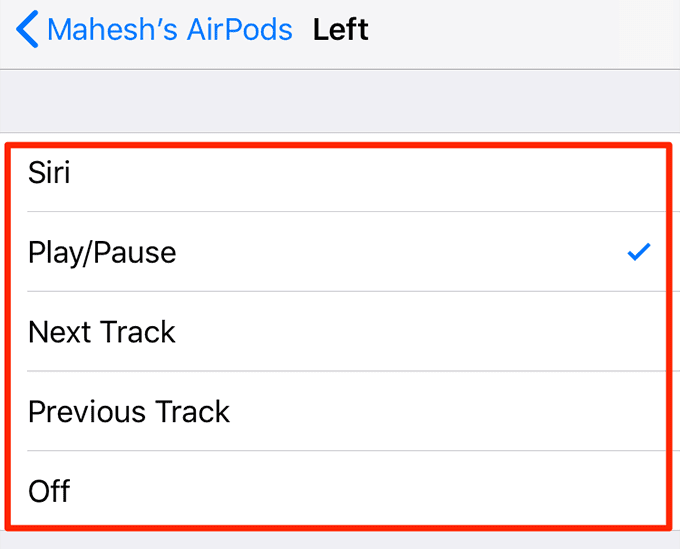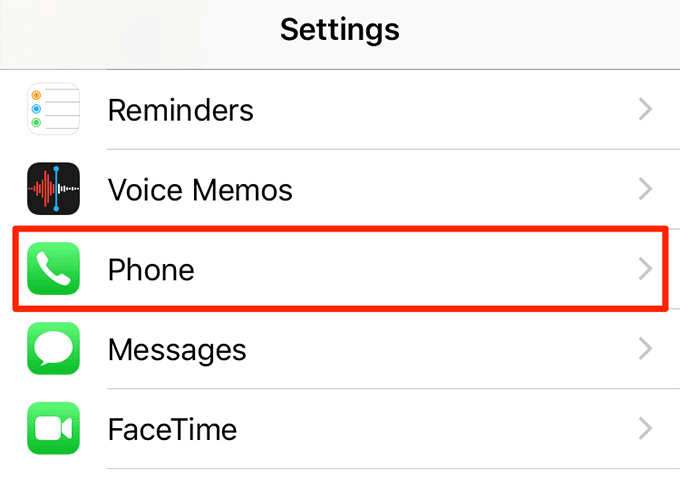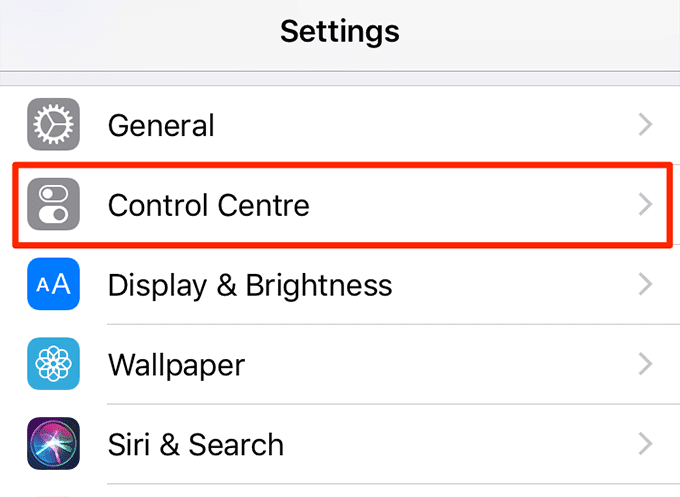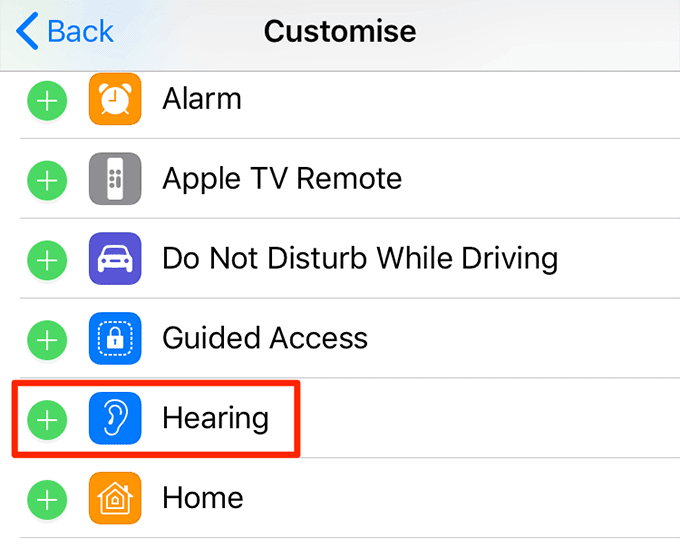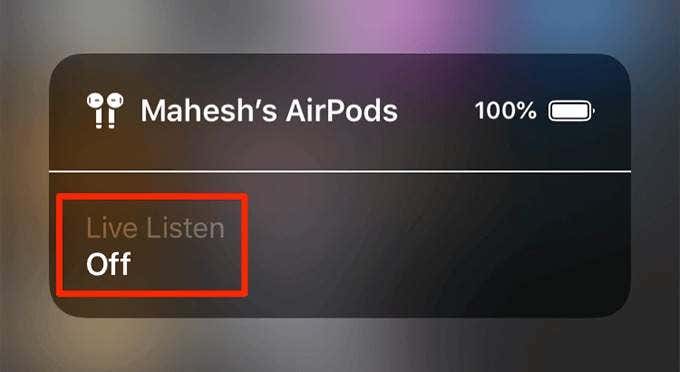Apple AirPods(The Apple AirPods) 는 단순한 이어폰이 아닙니다. 그들은 그 이상입니다. 통화 수신과 음악 감상을 훨씬 더 편리하게 만들어주는 다양한 기능이 탑재되어 있습니다.
AirPods를 최대한 활용하려면 몇 가지 AirPods 팁과 요령을 배워야 합니다. 이 팁은 AirPods의 특정 기능을 사용하는 방법과 숨겨진 기능을 찾는 방법을 알려줍니다.

어떤 AirPod가 있는지 확인하는 방법(How To Know Which AirPods You Have)
AirPods의 세대를 확인하려면 AirPods에 기록된 모델 번호를 찾아 Apple의 모델 번호 목록과 일치시키면 됩니다.
- 두 AirPod를 케이스에서 꺼내고 포드 아래에서 모델 번호를 찾으십시오.

- A2084 및 A2083 이면 AirPods Pro(AirPods Pro) 입니다.
- 모델 번호가 A2032 및 A2031 이면 AirPod(2세대)(AirPods (2nd generation)) 가 있는 것 입니다.
- 모델 번호가 A1523 및 A1722 인 경우 1세대 AirPod(1st-gen AirPods) 가 있는 것 입니다.
가지고 있는 충전 케이스를 찾는 것도 쉽습니다.
- 충전 케이스의 모델 번호가 A2190 인 경우 무선 충전 기능 이 있는 AirPods Pro 충전 케이스 입니다.(AirPods Pro charging case)

- 케이스의 모델 번호가 A1938 인 경우 1세대 및 2세대 AirPod용 무선 충전 케이스 입니다.(wireless charging case)

- 모델 번호 A1602 의 충전 케이스 는 1세대 및 2세대 AirPod 모두를 위한 번개 충전 케이스 입니다.(lightning charging case)

AirPods의 다양한 표시등은 무엇을 의미합니까?(What Do The Various Lights On The AirPods Mean)
AirPods 충전 케이스에는 다양한 조명이 표시됩니다. 각 표시등에는 의미가 있으며 AirPod에 대해 알려줍니다.

- 흰색 표시등:(White light:) AirPod가 기기와 페어링할 준비가 되었음을 의미합니다.
- AirPods가 케이스에 있는 동안 황색 표시등:(Amber light while the AirPods are in the case:) AirPods가 충전 중입니다.
- 케이스에 AirPods가 없는 황색 표시등:(Amber light without the AirPods in the case:) 케이스에 남은 충전량이 1회 미만입니다.
- 주황색 깜박임 표시등:(Amber blinking light: ) 페어링에 문제가 있습니다.
- AirPods가 케이스에 있는 동안 녹색 표시등:(Green light while the AirPods are in the case: ) AirPods가 충전되었습니다.
- AirPods이 케이스에 없을 때 녹색 표시등:(Green light while the AirPods are not in the case:) 케이스가 충전되었습니다.
AirPod를 iPhone에 연결하는 방법(How To Connect AirPods To An iPhone)
AirPod(Pairing your AirPods) 를 iPhone과 페어링하는 것은 버튼을 누르기만 하면 됩니다.
- AirPod가 들어 있는 동안 케이스 덮개를 엽니다.
- 케이스를 iPhone 근처에 가져갑니다.
- iPhone에 메시지가 표시됩니다. 연결(Connect) 을 탭 하여 AirPod를 iPhone과 페어링합니다.

AirPod를 다른 장치에 연결하는 방법(How To Connect AirPods To Other Devices)
AirPod는 거의 모든 Bluetooth 지원 기기와 호환됩니다. 그러나 페어링 프로세스는 iPhone의 경우와 다릅니다. 여기에서는 AirPod를 Android 기기에 연결하는 방법을(how to connect your AirPods to an Android device) 보여줍니다 . 동일한 단계를 사용하여 AirPod를 다른 Bluetooth 지원 기기에 연결할 수 있습니다.
- 케이스의 뚜껑을 열되 아직 AirPods 를 제거하지 마십시오.
- (Tap)케이스 내부의 표시등이 흰색으로 깜박일 때까지 케이스 뒷면의 버튼을 길게 누릅니다 .
- Android 휴대전화에서 Settings > Bluetooth & device connection > Pair new deviceAirPods 을 눌러 연결합니다.

iPhone에서 사용 하는 일부 AirPods 기능은 Android 및 기타 기기에서 작동하지 않습니다. 그러나 Apple 이외의 기기에서 Apple 전용 기능에 액세스하는 데 사용할 수 있는 일부 AirPods 컨트롤러 앱이 있습니다.(AirPods)
AirPods 컨트롤을 변경하는 방법(How To Change The AirPods Controls)
AirPods에는 iPhone을 사용하지 않고도 음악 트랙 변경 및 음악 일시 중지와 같은 작업을 수행할 수 있는 두 번 탭 제스처가 있습니다 . (gestures that let you perform actions)이러한 제스처는 사용자 정의할 수 있으며 원하는 경우 변경할 수 있습니다.
- (Make)AirPod가 iPhone과 쌍으로 연결되어 있는지 확인 하십시오.
- iPhone 에서 설정(Settings) 앱을 열고 Bluetooth 를 탭합니다 .

- AirPods 옆에 있는 i 아이콘을 탭합니다.(i)

- 이중 탭 AirPod(Double-Tap AirPod) 섹션 에서 왼쪽(Left) 을 탭하여 왼쪽 이중 탭 제스처를 변경합니다.

- (Select one)화면의 목록에서 작업 중 하나를 선택 합니다.
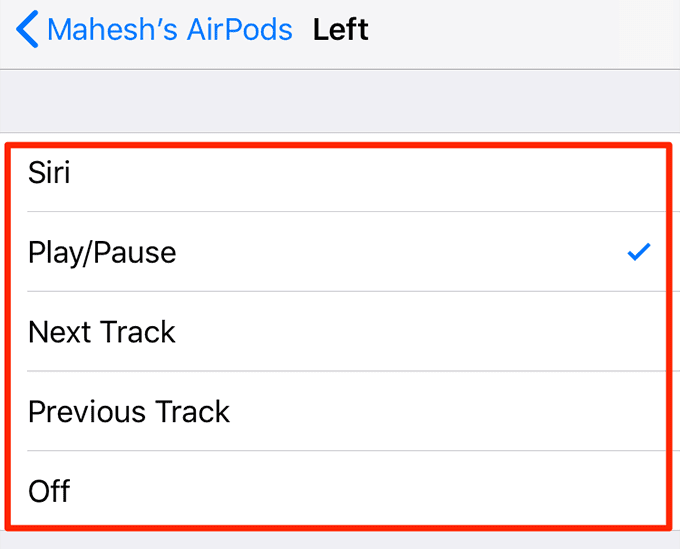
- 오른쪽(Right) 을 탭 하고 오른쪽 AirPod 에 대한 작업을 선택합니다 .
AirPods의 이름을 변경하는 방법(How To Change The AirPods’ Name)
iPhone 및 Mac에서 AirDrop 이름을 변경하는(change the AirDrop name on your iPhone and Mac) 방법과 마찬가지로 AirPods 이름도 변경할 수 있습니다 .
- AirPod를 iPhone과 쌍으로 연결하십시오.
- iPhone 에서 Settings > Bluetooth 로 이동하고 AirPod 옆에 있는 i 를 탭합니다.(i)

- 이름(Name) 필드를 누릅니다 .

- AirPods의 새 이름을 입력합니다.

AirPods의 볼륨을 조정하는 방법(How To Adjust The AirPods’ Volume)
Apple AirPods 에는 볼륨 로커가 제공되지 않으므로 AirPods 볼륨 을 제어하려면 기기의 볼륨 제어 버튼을 사용해야 합니다 .
AirPod를 찾는 방법(How To Find Your AirPods)
Apple 에서 잃어버린 iPhone 을 찾는 것처럼 잃어버린 AirPod도 찾을 수 있습니다.
- 브라우저를 열고 iCloud 웹사이트로 이동합니다. iCloud 계정에 로그인 합니다.(Log)
- 다음 화면에서 iPhone 찾기(Find iPhone) 를 클릭 합니다.

- 상단의 모든 기기(All Devices) 를 클릭 하고 AirPods 를 선택합니다 .

- iCloud는 지도에 AirPods의 위치를 표시합니다. 소리 재생을 클릭 하여 AirPods에서 (Click) 소리(Play Sound ) 를 원격으로 재생하여 소리를 찾습니다.

AirPods 배터리 잔량을 확인하는 방법(How To Check The AirPods Battery Level)
iOS 및 Android(Android) 기기 모두에서 AirPod의 배터리 잔량을 확인할 수 있습니다 .
- AirPods 중 하나가 아직 들어 있는 동안 케이스 덮개를 엽니다.
- 케이스를 iPhone에 가까이 가져가면 현재 배터리 잔량이 표시됩니다.

- Android 를 사용 중인 경우 휴대전화에 AirBattery 앱을 설치한 후 위의 단계를 수행하십시오 .

AirPods를 충전하는 방법(How To Charge Your AirPods)
AirPods는 쉽게 충전할 수 있으며 케이블로 아무것도 연결할 필요가 없습니다.
- AirPod를 충전 케이스에 넣습니다.
- 케이스가 AirPods 충전을 시작합니다.
AirPods 케이스를 충전하는 방법(How To Charge The AirPods Case)
충전 케이스에는 상당한 양의 배터리가 들어 있지만 사용량에 따라 2~3일에 한 번씩 충전해야 합니다.
- 무선 충전 케이스인 경우 Qi 인증 무선 충전기에 올려놓으면 충전이 시작됩니다.
- 번개 충전 케이스인 경우 케이블의 한쪽 끝을 케이스에 꽂고 다른 쪽 끝을 컴퓨터의 충전기나 USB 포트에 꽂습니다.
AirPod의 펌웨어 버전을 확인하는 방법(How To Check Your AirPods’ Firmware Version)
AirPod는 iPhone에서 확인할 수 있는 특정 버전의 펌웨어를 실행합니다.
- iPhone 에서 Settings > General > AboutAirPods 를 탭 합니다 .

- AirPods 펌웨어 버전이 펌웨어 버전 옆에 나열 됩니다(Firmware Version) .

자동 귀 감지 사용(Use Automatic Ear Detection)
AirPods에는 포드를 귀에 꽂는 즉시 iPhone에서 포드로 오디오를 라우팅하는 기능이 있습니다. 이 기능을 사용하기 전에 활성화해야 합니다.
- Settings > Bluetooth 로 이동하고 AirPod 옆에 있는 i 아이콘 을 탭합니다 .

- 자동 귀 감지(Automatic Ear Detection) 옵션 을 켭니다 .

AirPod의 활성 마이크를 변경하는 방법(How To Change The Active Microphone For Your AirPods)
두 AirPod 모두 마이크와 함께 제공되며 사용하려는 AirPod의 마이크를 수동으로 선택할 수 있습니다.
- 설정(Settings) 을 시작 하고 Bluetooth 를 탭한 다음 AirPod 옆에 있는 i 아이콘을 탭합니다.(i)

- 하단에서 마이크(Microphone) 를 탭 합니다.

- (Select one)화면에서 사용할 수 있는 옵션 중 하나를 선택 합니다.

AirPods로 걸려오는 전화를 받는 방법(How To Accept An Incoming Call With Your AirPods)
AirPods 를 사용하는 동안 전화가 오면 AirPods 를 탭하기만 하면 전화를 받을 수 있습니다 .
- AirPods Pro 가 있는 경우 힘 센서를 눌러 수신 전화를 수락합니다.
- 1세대 또는 2세대 AirPod가 있는 경우 AirPod 중 하나를 두 번 탭합니다.
- 같은 제스처를 사용하여 전화를 끊을 수 있습니다.
발신자 이름을 알려주는 AirPods 받기(Get Your AirPods To Announce The Caller Names)
iPhone에서 발신자 알림을 활성화한 경우 AirPods가 전화를 건 사람을 알려줄 수 있습니다.
- iPhone 에서 설정(Settings) 앱을 실행하고 전화(Phone) 를 탭 합니다.
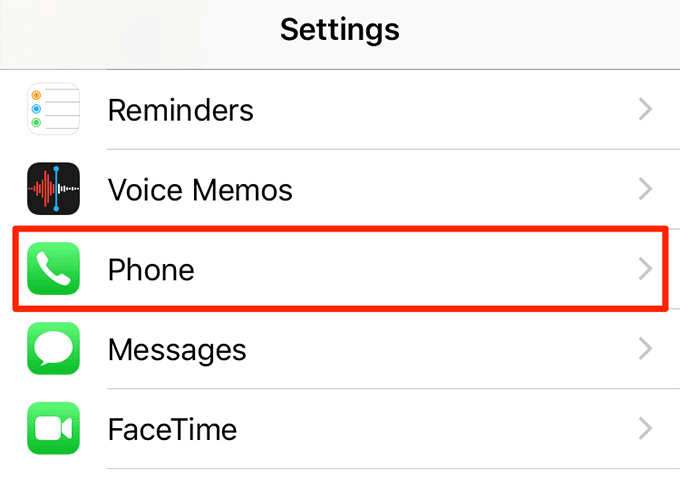
- 다음 화면에서 전화 알림(Announce Calls) 을 탭 하세요.

- 항상(Always) 옵션을 선택하십시오 .

AirPods를 사용하여 주변 소리 듣기(Use Your AirPods To Listen To The Sounds Around You)
AirPods으로 iPhone 주변에서 생생한 소리를 들을 수 있습니다.
- iPhone 에서 설정(Settings) 으로 이동하여 제어 센터(Control Centre) 를 탭합니다 .
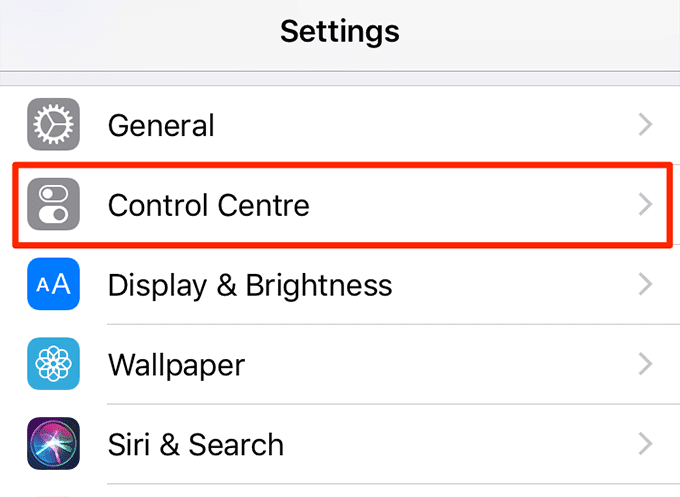
- 컨트롤 사용자 지정(Customize Controls) 옵션을 선택합니다 .

- 청각 에 대한 (Hearing)+ (더하기) 기호를 누릅니다 .
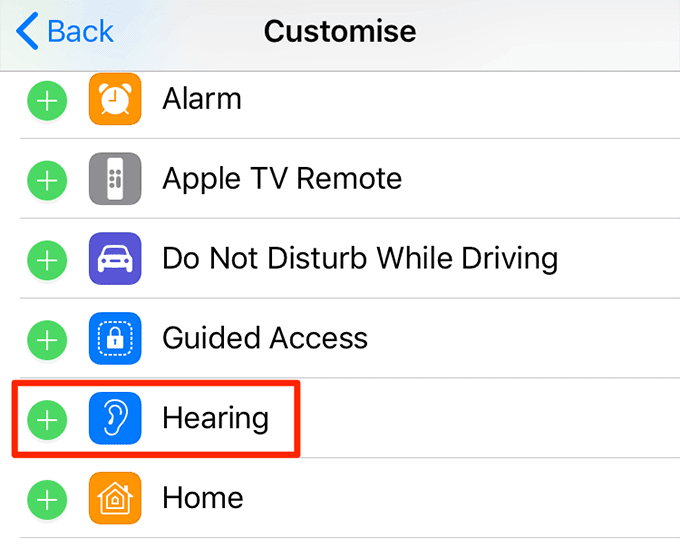
- iPhone 하단에서 위로 당겨 제어 센터(Control Center) 를 엽니다 .
- 청각 아이콘을 탭합니다.

- 실시간 듣기(Live Listen) 옵션을 탭합니다 .
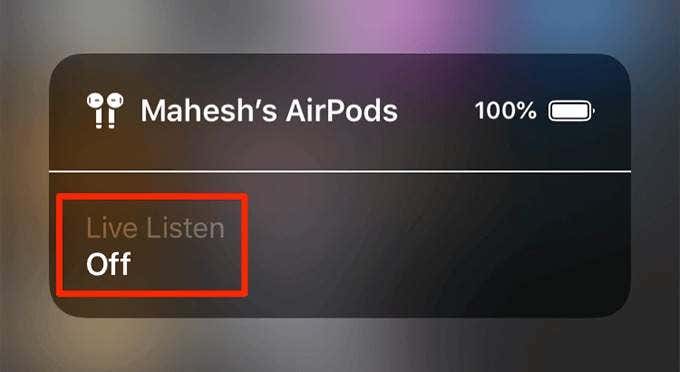
하나의 포드를 사용하여 AirPod의 배터리 수명 연장(Use One Pod To Make AirPods’ Battery Last Longer)
한 번에 두 포드를 모두 사용할 필요는 없습니다. AirPods 중 하나를 충전하는 동안 다른 하나를 사용할 수 있습니다 . 이렇게 하면 한 포드의 배터리가 부족할 때 첫 번째 포드가 충전되는 동안 다른 포드를 사용할 수 있습니다.
iPhone에서 Apple AirPod의 페어링을 해제하는 방법(How To Unpair Apple AirPods From Your iPhone)
AirPod를 iPhone과(use your AirPods with your iPhone) 더 이상 사용하지 않으려면 페어링을 해제하고 휴대폰에서 제거할 수 있습니다.
- 설정(Settings) 앱을 열고 블루투스(Bluetooth) 를 탭합니다 .

- AirPods 옆에 있는 i 아이콘을 탭합니다.(i)

- 이 기기(Forget This Device) 지우기를 탭 하여 AirPod의 페어링을 해제합니다.

이 목록에서 누락된 Apple AirPods 팁과 트릭을 알고 있습니까? 그렇다면 아래 의견에서 해당 팁에 대해 알려주십시오.
19 Best AirPods Tips & Tricks For The Apple User
The Apple AirPods are not just your regular earphones. They’re more than that. They come equipped with many features that make attending to calls and listening to music much more convenient.
To get the most out of your AirPods, you need to learn a few Airpods tips and tricks. These tips will teach you how to use certain functions on your AirPods and even help you uncover hidden features.

How To Know Which AirPods You Have
If you want to verify the generation of your AirPods, you can do that by finding the model number written on your AirPods and matching it with Apple’s model numbers list.
- Take both of your AirPods out of the case and find the model numbers underneath the pods.

- If it’s A2084 and A2083, then you have AirPods Pro.
- If your model numbers are A2032 and A2031, you have AirPods (2nd generation).
- If the model numbers are A1523 and A1722, you have the 1st-gen AirPods.
Finding what charging case you have is also easy.
- If your charging case has the model number A2190, it’s an AirPods Pro charging case with wireless charging.

- If your case has the model number A1938, it’s a wireless charging case for 1st and 2nd-generation AirPods.

- The charging case with model number A1602 is the lightning charging case for both 1st and 2nd gen AirPods.

What Do The Various Lights On The AirPods Mean
Your AirPods charging case displays various lights. Each light has a meaning and tells you something about your AirPods.

- White light: This means your AirPods are ready to be paired with a device.
- Amber light while the AirPods are in the case: Your AirPods are being charged.
- Amber light without the AirPods in the case: Your case has less than one charge remaining on it.
- Amber blinking light: There’s an issue with pairing.
- Green light while the AirPods are in the case: Your AirPods are charged.
- Green light while the AirPods are not in the case: Your case is charged.
How To Connect AirPods To An iPhone
Pairing your AirPods with an iPhone is just a matter of tapping a button.
- Open the lid of your case while the AirPods are still in it.
- Bring the case near your iPhone.
- You’ll see a prompt on your iPhone. Tap Connect to pair your AirPods with your iPhone.

How To Connect AirPods To Other Devices
Your AirPods work with almost all Bluetooth-enabled devices out there. But the pairing process is different than that of the iPhone. Here we show how to connect your AirPods to an Android device. You can use the same steps to connect your AirPods to other Bluetooth-enabled devices.
- Open the lid of your case but don’t remove the AirPods just yet.
- Tap and hold the button on the back of your case until the light inside of the case blinks white.
- On your Android phone, go to Settings > Bluetooth & device connection > Pair new device and tap your AirPods to connect to them.

Some of the AirPods functions you use on your iPhone won’t work on your Android and other devices. However, there are some AirPods controller apps that you can use to access Apple-exclusive features on your non-Apple devices.
How To Change The AirPods Controls
The AirPods come with double-tap gestures that let you perform actions like changing the music track and pausing your music without using your iPhone. These gestures are customizable and you can change them if you want.
- Make sure your AirPods are paired with your iPhone.
- Open the Settings app on your iPhone and tap Bluetooth.

- Tap the i icon next to your AirPods.

- Tap Left in the Double-Tap AirPod section to change the left double-tap gesture.

- Select one of the actions from the list on your screen.
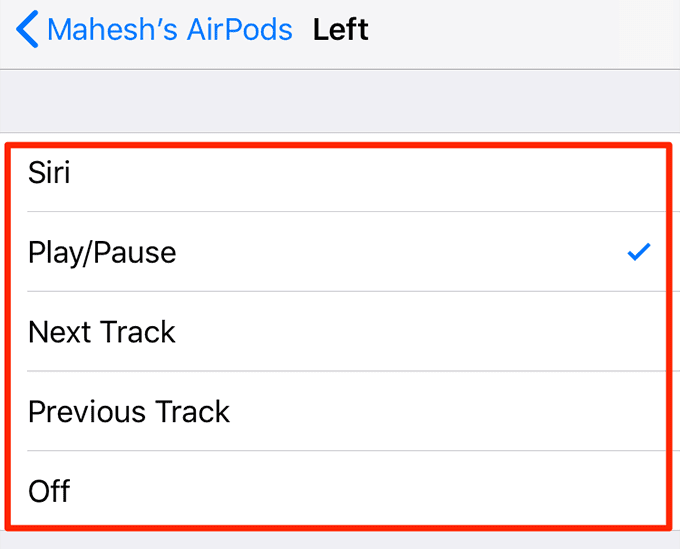
- Tap Right and choose an action for the right AirPod.
How To Change The AirPods’ Name
Like how you can change the AirDrop name on your iPhone and Mac, you can change the AirPods name, too.
- Pair your AirPods with your iPhone.
- Go to Settings > Bluetooth on your iPhone and tap i next to your AirPods.

- Tap the Name field.

- Enter a new name for your AirPods.

How To Adjust The AirPods’ Volume
The Apple AirPods don’t come with volume rockers so you’ll need to use the volume control buttons on your device to control the AirPods volume.
How To Find Your AirPods
Just like how Apple lets you find your lost iPhone, you can find your lost AirPods as well.
- Open a browser and head over to the iCloud website. Log in to your iCloud account.
- Click Find iPhone on the following screen.

- Click All Devices at the top and select your AirPods.

- iCloud will show the location of your AirPods on a map. Click Play Sound to remotely play a sound on your AirPods to locate them.

How To Check The AirPods Battery Level
You can check the battery level of your AirPods on both your iOS and Android devices.
- Open the case lid while one of your AirPods is still in it.
- Bring the case near to your iPhone and you’ll see the current battery levels.

- If you’re on Android, do the above steps after installing the AirBattery app on your phone.

How To Charge Your AirPods
Charging your AirPods is easy and you don’t need to plug them into anything with a cable.
- Place your AirPods in the charging case.
- Your case will start charging your AirPods.
How To Charge The AirPods Case
The charging case holds a significant amount of battery but you’ll need to charge it once every two or three days, depending on your usage.
- If yours is a wireless charging case, place it on a Qi-certified wireless charger and it’ll start charging.
- If yours is a lightning charging case, plug one end of the cable into your case and the other end into a charger or USB port on your computer.
How To Check Your AirPods’ Firmware Version
Your AirPods run a certain version of firmware which you can check from your iPhone.
- Head to Settings > General > About on your iPhone and tap AirPods.

- Your AirPods firmware version will be listed next to Firmware Version.

Use Automatic Ear Detection
Your AirPods come with a feature that routes the audio from your iPhone to your pods as soon as you place your pods in your ears. You need to enable this feature before you use it.
- Go to Settings > Bluetooth and tap the i icon next to your AirPods.

- Turn on the Automatic Ear Detection option.

How To Change The Active Microphone For Your AirPods
Both your AirPods come with a microphone and you can manually choose which AirPod’s microphone you want to use.
- Launch Settings, tap Bluetooth, and tap the i icon next to your AirPods.

- Tap Microphone at the bottom.

- Select one of the options available on your screen.

How To Accept An Incoming Call With Your AirPods
If you get a call while using the AirPods, you can accept the call by just tapping your AirPods.
- If you have AirPods Pro, press the force sensor to accept the incoming call.
- If you have 1st or 2nd-generation AirPods, double-tap on either of your AirPods.
- You can use the same gestures to hang up a call.
Get Your AirPods To Announce The Caller Names
Your AirPods can tell you who’s calling if you’ve enabled caller announcements on your iPhone.
- Launch the Settings app on your iPhone and tap Phone.
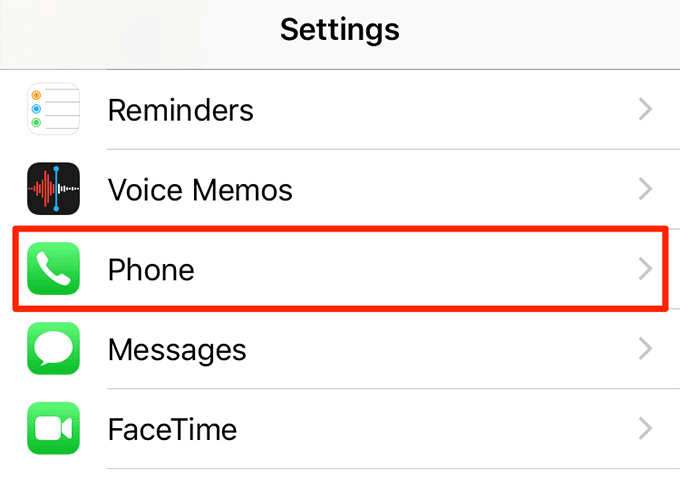
- Tap Announce Calls on the following screen.

- Choose the Always option.

Use Your AirPods To Listen To The Sounds Around You
You can hear the live sounds around your iPhone with your AirPods.
- Go to Settings on your iPhone and tap Control Centre.
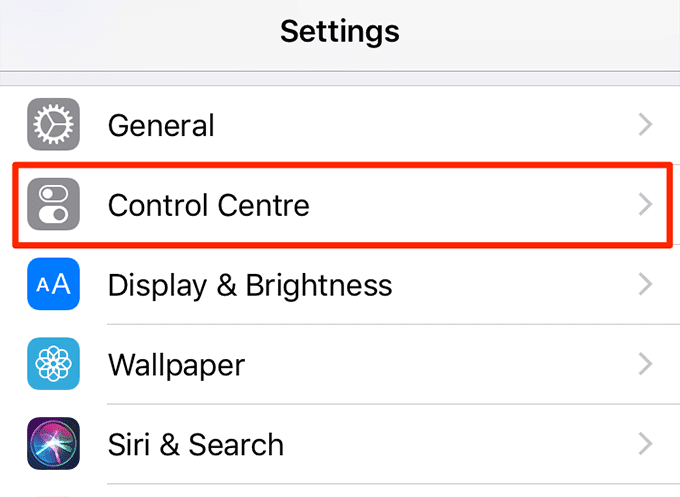
- Select the Customize Controls option.

- Tap the + (plus) sign for Hearing.
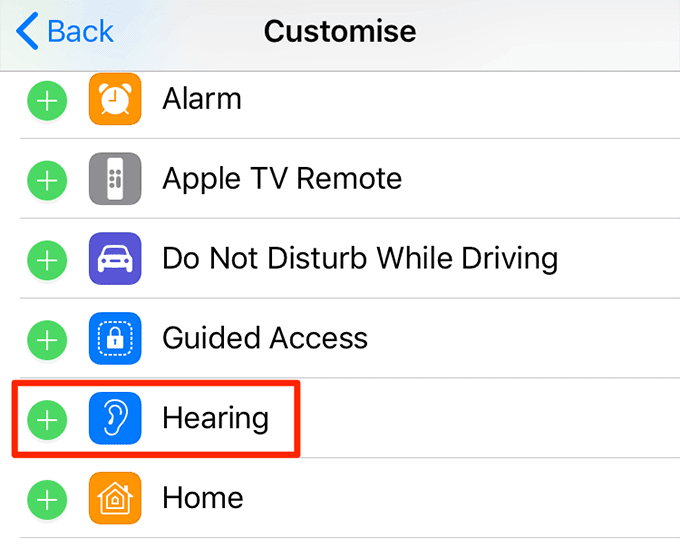
- Pull up from the bottom of your iPhone to open the Control Center.
- Tap the hearing icon.

- Tap the Live Listen option.
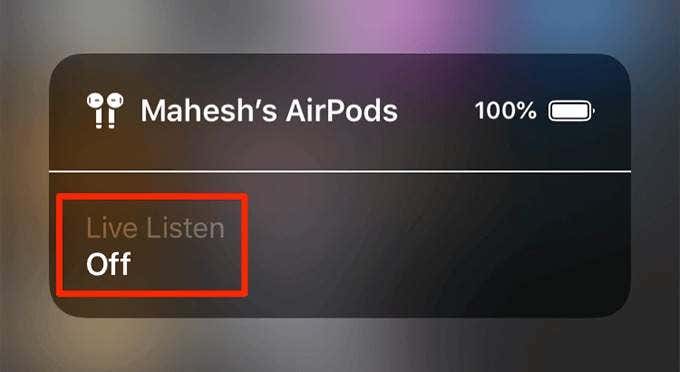
Use One Pod To Make AirPods’ Battery Last Longer
You don’t necessarily need to use both your pods at a time. You can simply use one of the AirPods while the other is being charged. This way, when you’re out of battery on one pod, you can use the other one while that first one is being charged.
How To Unpair Apple AirPods From Your iPhone
If you no longer wish to use your AirPods with your iPhone, you can unpair and remove them from your phone.
- Open the Settings app and tap Bluetooth.

- Tap the i icon next to your AirPods.

- Tap Forget This Device to unpair your AirPods.

Do you know of any Apple AirPods tips and tricks that we’ve missed in this list? If you do, let us know about those tips in the comments below.